Win10怎么设置电脑的睡眠时间 如何修改睡眠时间
1、在Windows10桌面,我们右键点击左下角的开始按钮,在弹出菜单中选择设置菜单项。
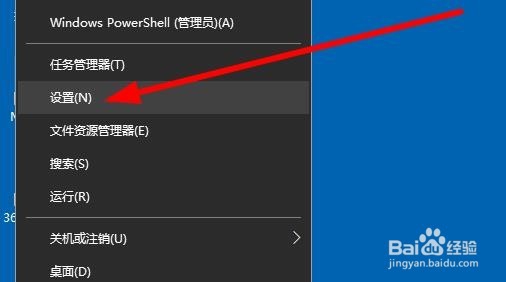
2、这时就会打开Windows设置窗口,在窗口中我们点击“系统”图标。

3、这时会打开电源的系统设置窗口,点击左侧边栏的“电源和睡眠”菜单项。
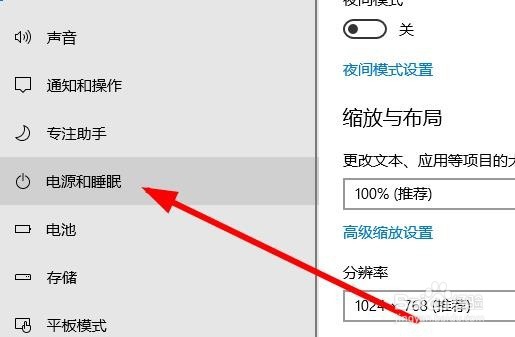
4、在右侧窗口中我们就可以设置电脑的睡眠时间了,其中包括用电池或是用电源的睡眠时间都可以设置。
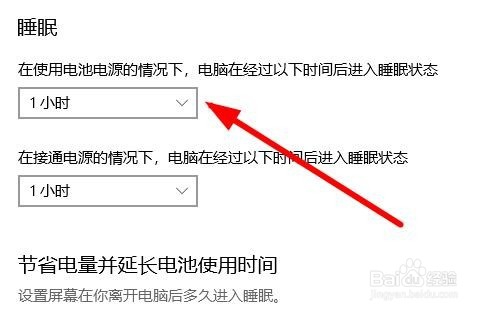
1、我们也可以在Windows10桌面依次点击“开始/Windows系统/控制面板”菜单项。
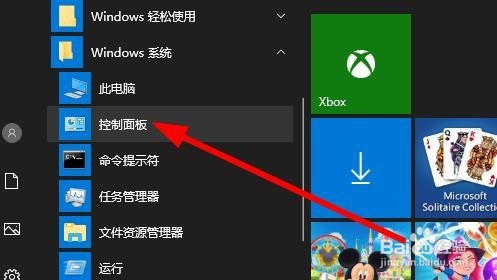
2、接下来在打开的Windows10控制面板窗口中点击“电源选项”图标。
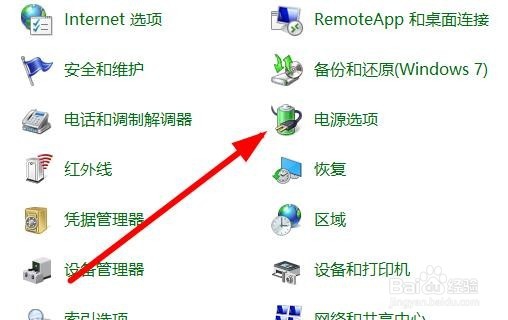
3、在打开 的电源选项窗口中,点击左侧边栏的“更改计算机睡眠时间”菜单项。
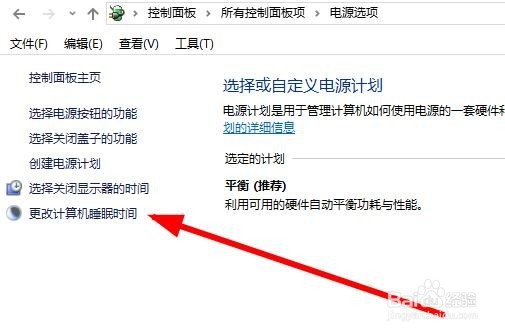
4、在右侧打开的新窗口中我们就可以设置计算机进入睡眠状态的时间了。
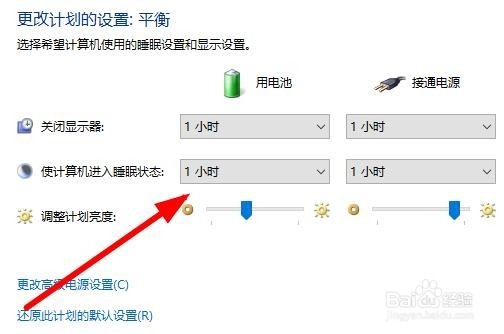
声明:本网站引用、摘录或转载内容仅供网站访问者交流或参考,不代表本站立场,如存在版权或非法内容,请联系站长删除,联系邮箱:site.kefu@qq.com。
阅读量:148
阅读量:166
阅读量:187
阅读量:39
阅读量:107